【图】怎么利用ps抠图?ps抠图技巧及实例分享
2019-09-02 17:18怎么利用ps抠图应该是很多人都想要了解的一项技能,毕竟掌握了ps怎么用抠图就可以随意地将照片P成自己想要的了。但是要掌握ps抠图技巧大全并不是一件简单的事情,否则人人都是PS大师了,但是在稿定设计平台提供的在线PS里,你就可以。废话不多说,怎么利用ps抠图?ps抠图技巧及实例分享给你,一起来看看吧!
首先,我们打开稿定设计的网站,点击上方的全部工具,就会出现,“在线PS”,点击在线使用。
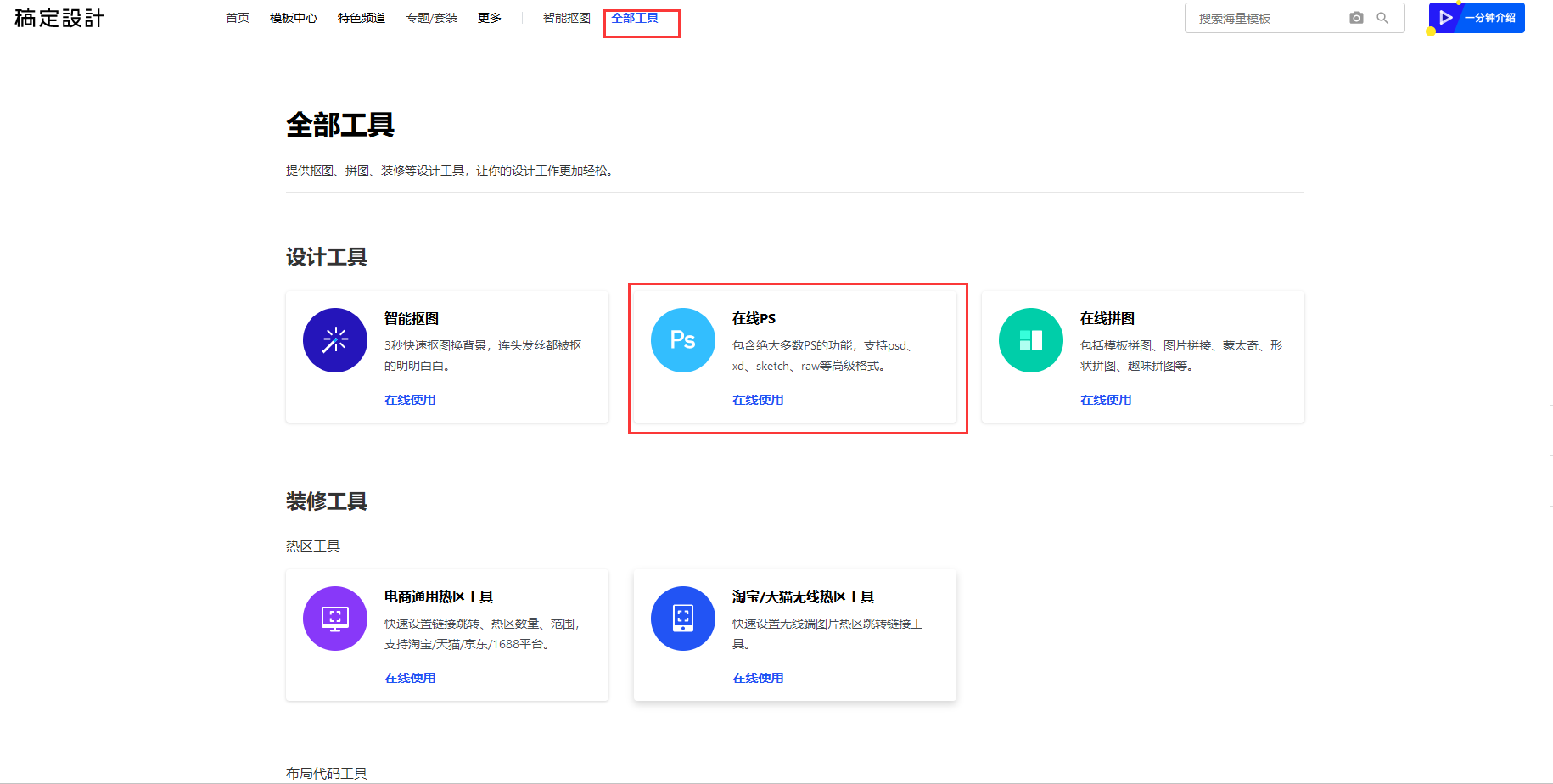
接着出现以下的页面,你只需要将电脑中想要PS抠图的图片上传就可以了。
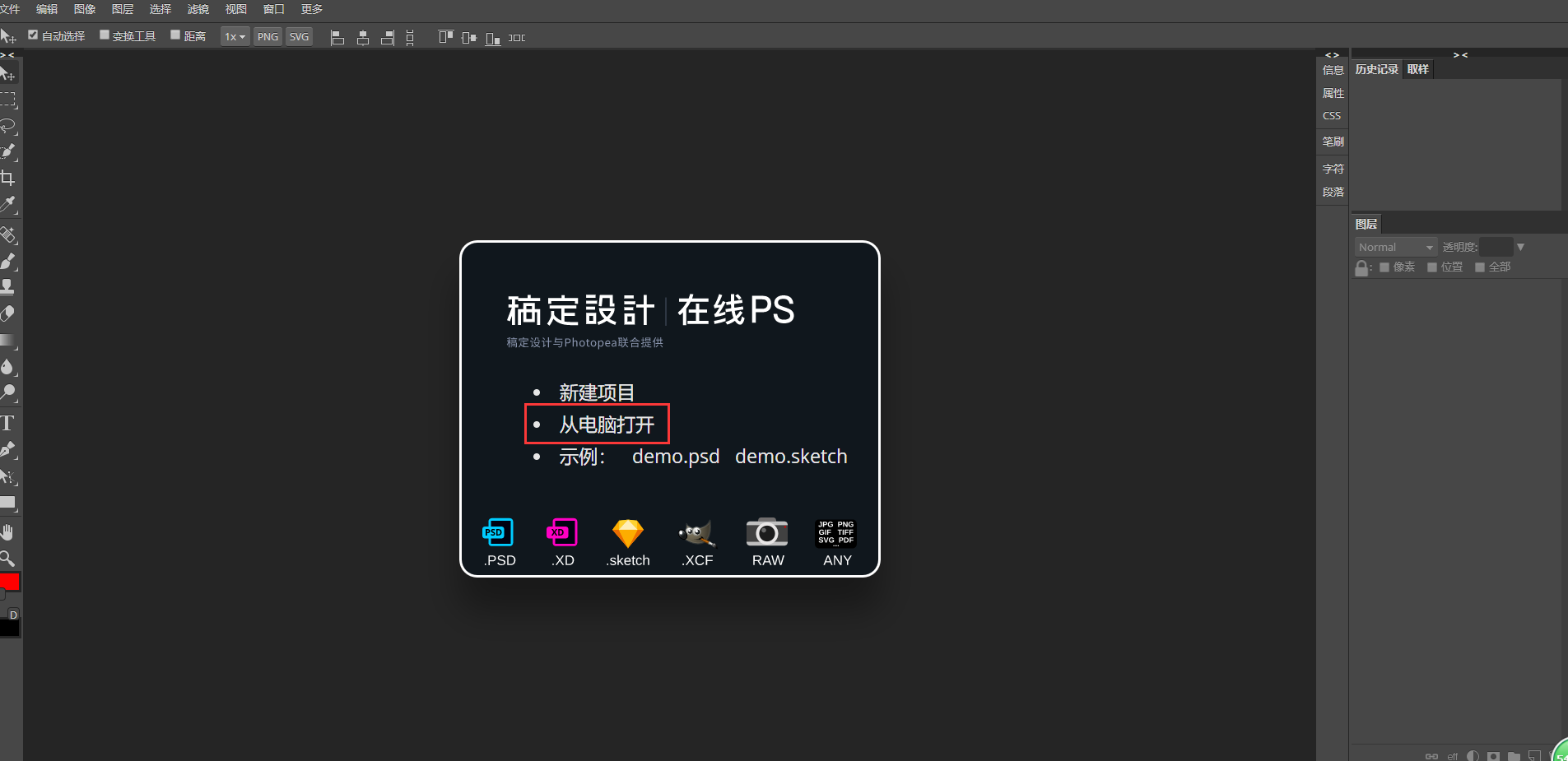
上传好自己想要抠图的图片之后,按住“Ctrl+J”,对图层进行复制,就会出现如下图右侧红框中的样子。然后选择左侧中的磁性套索,将图片中的任务轮廓描绘出来。
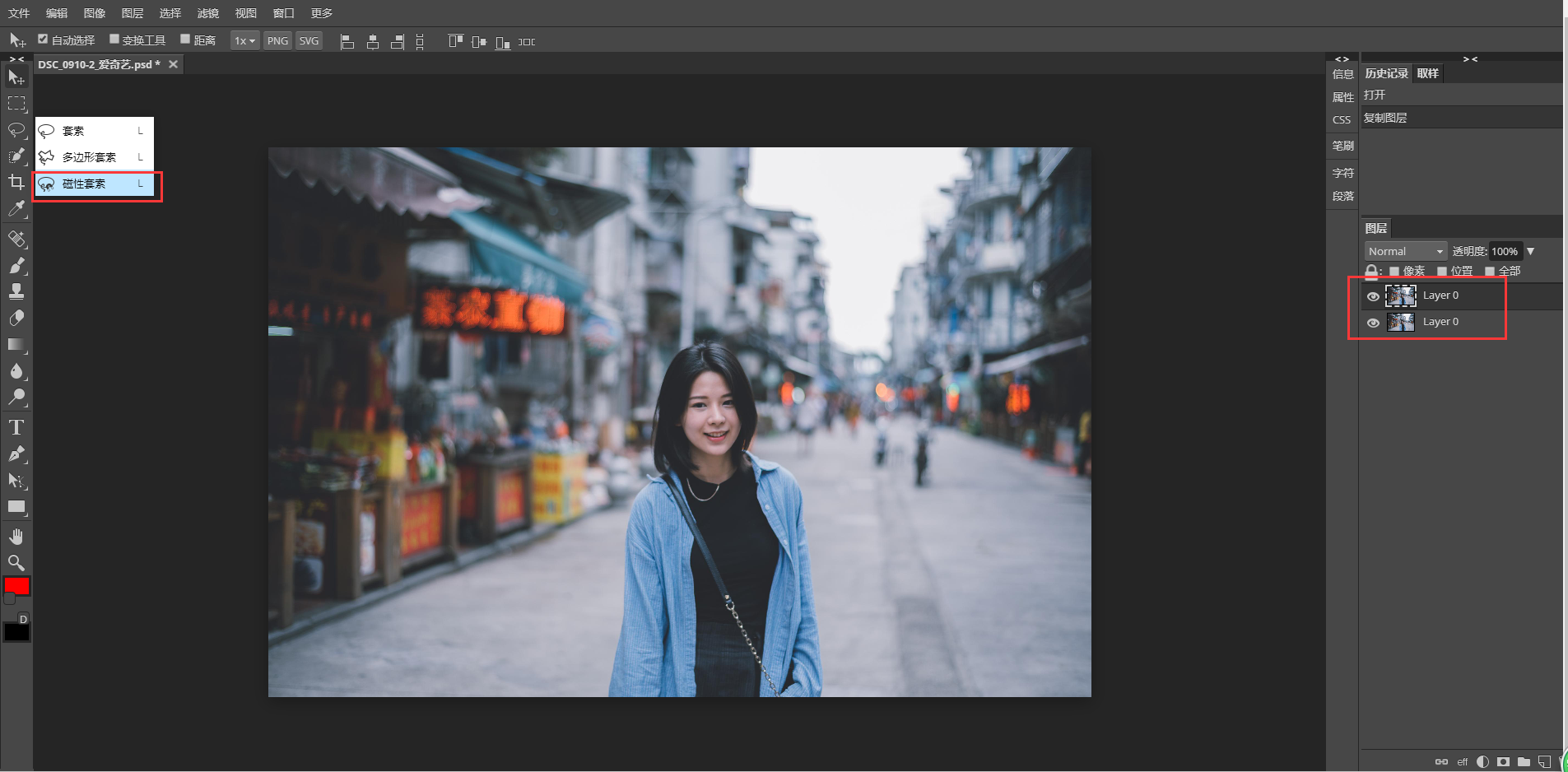
任务轮廓描绘好如下图所示,描绘的过程中,如果发现描绘的线条不够标准,可以按Delete,然后重新描绘,最后整个人物描绘完可以按下回车键。
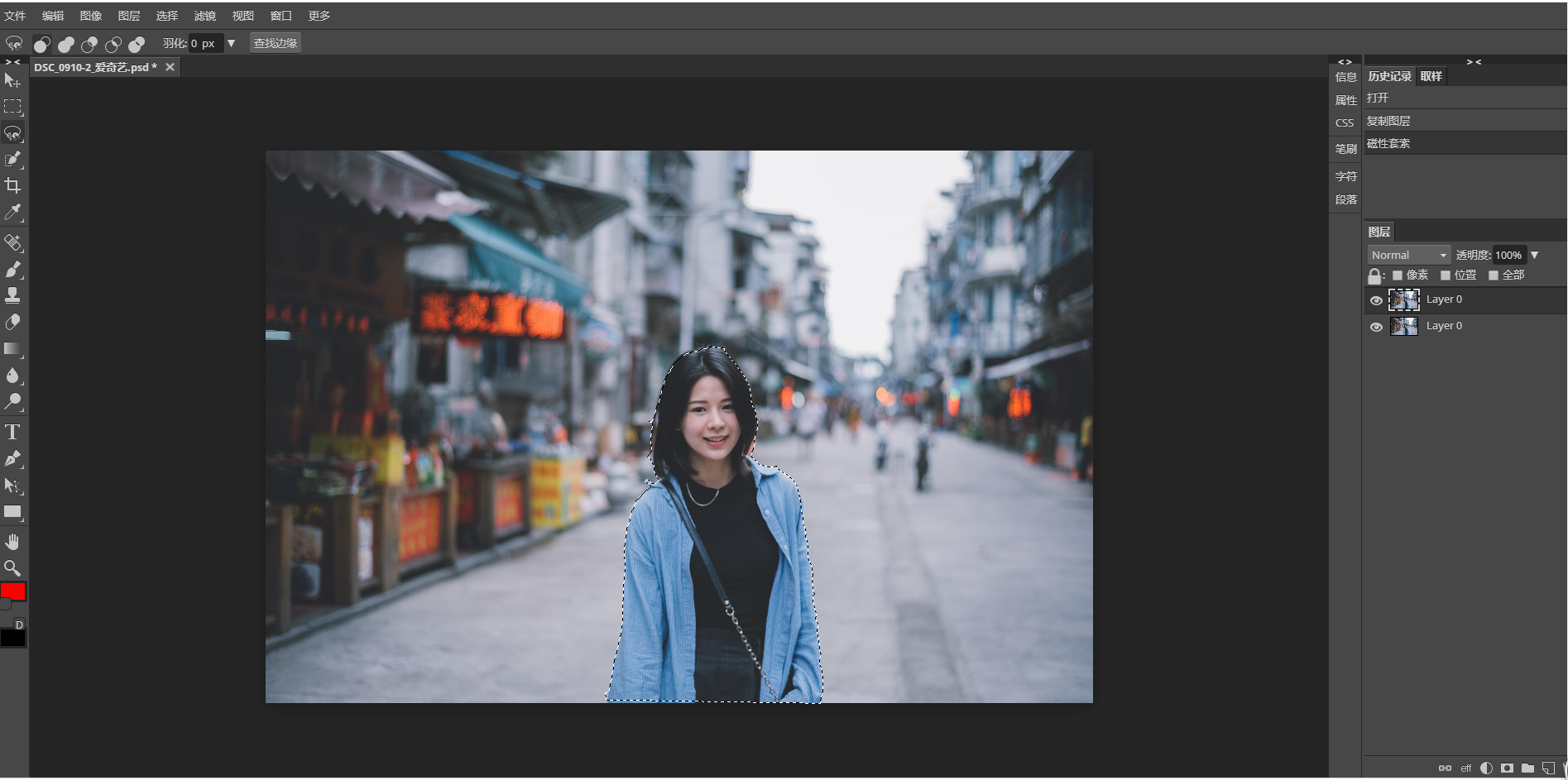
接着点击菜单栏中的“选择”,然后点击“反选”,或者直接Ctrl+Shift+I进行反选也是可以的。
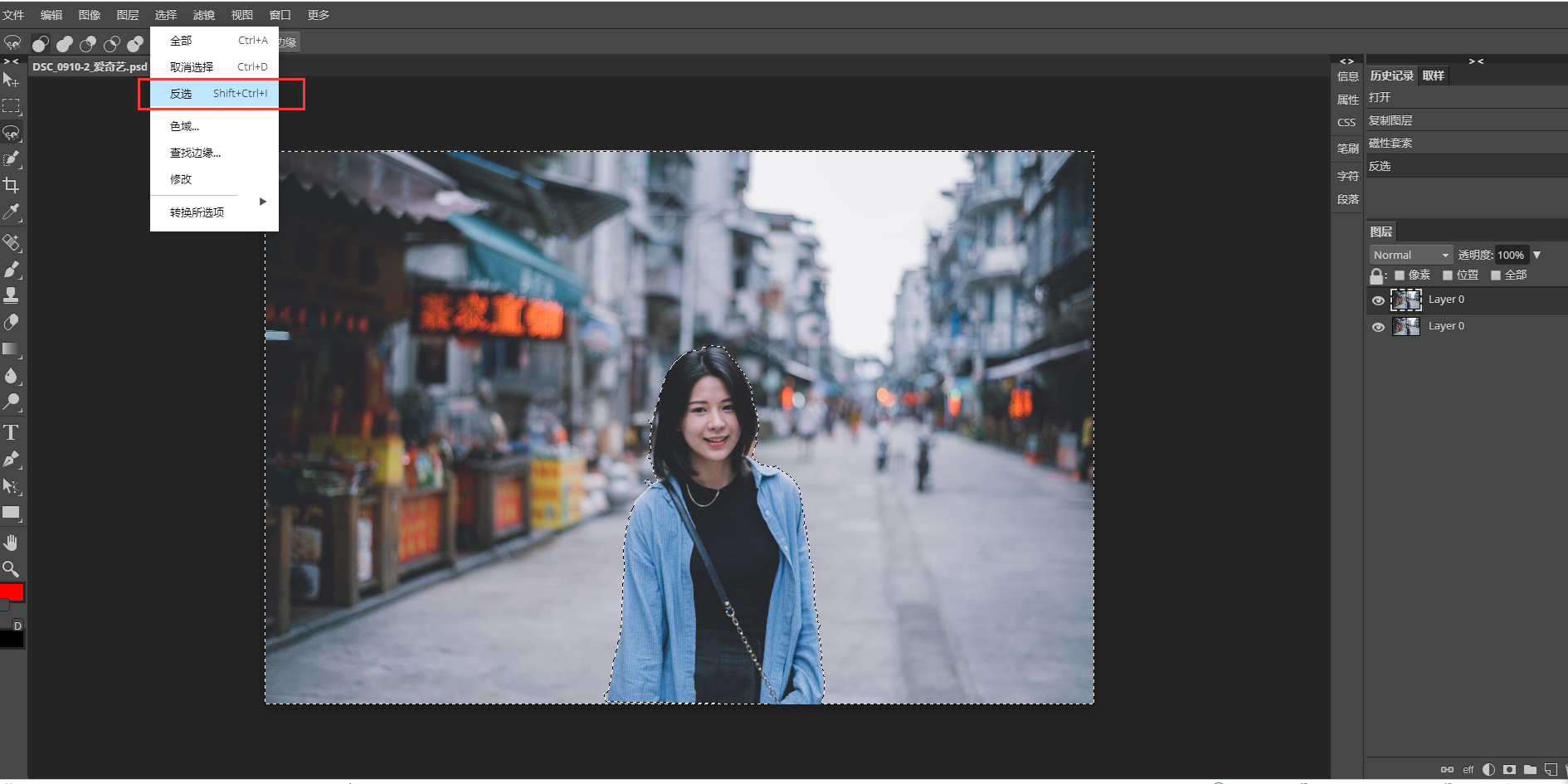
反选之后再点击Delete,然后选择如下图中右侧红框选中的小眼睛图标。
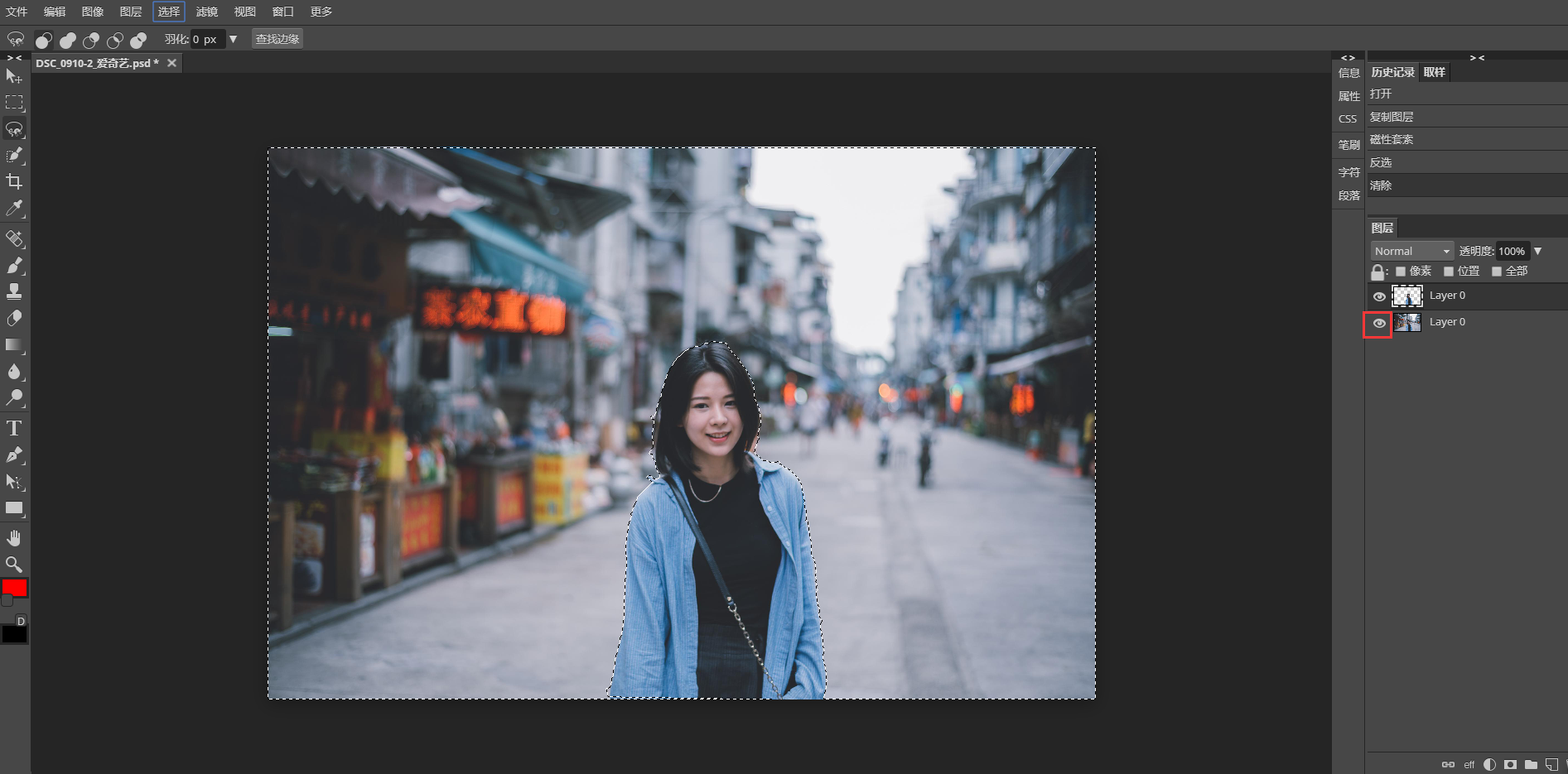
点完小眼睛图标后就会出现如下图的样子,这就表明你的抠图完成啦!
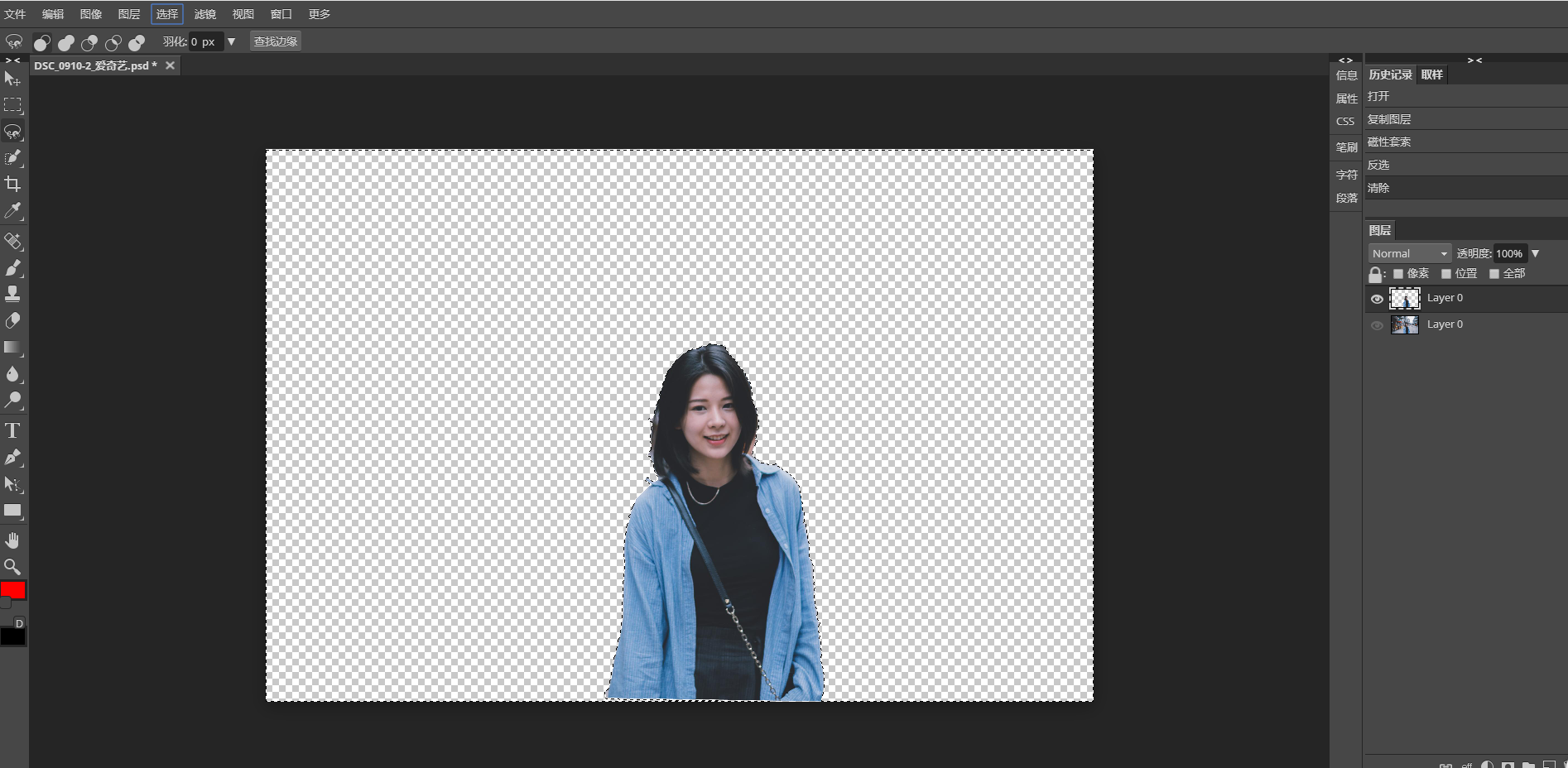
以上就是关于怎么利用ps抠图的方法啦,是不是很简单呢?通过上方小编的ps抠图实例是不是觉得抠图so easy呢~毕竟稿定设计的原则就是让设计更简单啊!还在等什么,快点来体验吧~!
热门文章推荐:
接下来看看
































